Om illustrasies in gelyke dele te sny, is nie 'n besonder moeilike taak nie, maar noukeurig en tydrowend. Veral as u dit "handmatig" doen. Gelukkig kan u met Adobe Photoshop u kunswerke outomaties in 'n aantal gelyke dele sny. En letterlik binne enkele sekondes en met 'n hoë akkuraatheid.
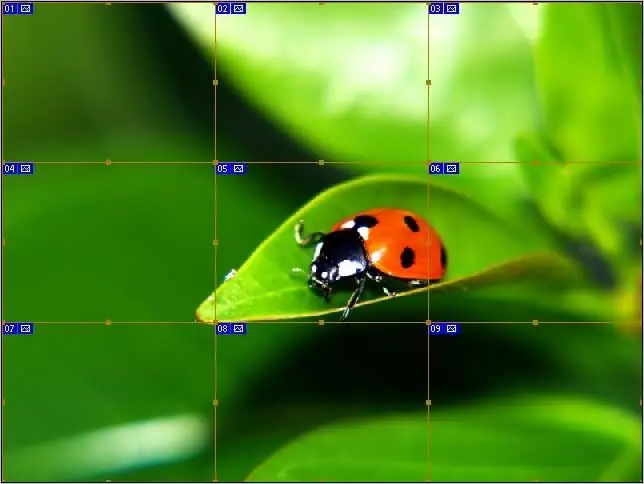
Dit is nodig
Adobe Photoshop 7 of hoër
Instruksies
Stap 1
Maak die prentjie oop wat u gaan sny (Ctrl + O). Wanneer die lêer oopmaak, moet u seker maak dat daar genoeg grys werkarea rondom die prentjie is. Hierdie vrye ruimte sal die volgende stap vergemaklik.
Stap 2
Kies die Nest-instrument (K). Dit is gemerk met 'n rooi sirkel op die kiekie en gebruik dit om die prentjie te kies. Bring die gereedskap na die regter boonste hoek (dit is waar die grys ruimte handig te pas kom - gryp gerus die oortollige deur verder as die grense van die prent te gaan) en trek skuins af na die onderste linkerhoek. Moenie vergeet om die linkermuisknop in te hou as u dit doen nie.
As u alles reg doen, sal 'n dun randjie rondom die prentjie verskyn en 'n blou etiket met die nommer "01" verskyn in die regter boonste hoek.
Stap 3
Kies in die konteksmenu 'Divide Slice' (in die Engelse weergawe van 'Divide Slice'). Om die konteksmenu te open, kliek regs op die prentjie.
Stap 4
As gevolg hiervan moet 'n venster soos die in die kiekie getoon word, oopgaan. Hierdie venster is in twee dele verdeel: verdeel horisontaal en vertikaal verdeel. Om toegang tot die opsies te kry, moet u die blokkies langs die ooreenstemmende items aanmerk.
Stap 5
Daar is twee moontlikhede om 'n prentjie in gelyke dele te sny. U kan die aantal onderdele wat u benodig by die afvoer spesifiseer, en dan sal die program die grootte van elk van die fragmente onafhanklik bereken, of u kan die grootte van die fragmente spesifiseer, in welke geval die program hul nommer onafhanklik bereken.
In hierdie voorbeeld sal die prentjie horisontaal in drie dele gesny word, en in drie dele vertikaal. Daar sal dus altesaam 9 fragmente wees.
Spesifiseer die nodige snyparameters (die aantal fragmente of die grootte daarvan in pixels) en klik op "OK" om die veranderinge te aanvaar.
Stap 6
U hoef niks anders te doen nie. Dit is net genoeg om die prentjie wat reeds in gelyke dele gesny is, op te slaan. In die meeste gevalle word aanbeveel dat u beelde as Web en toestelle in jpg-formaat stoor.
As gevolg hiervan ontvang u 'n bepaalde aantal fragmente - elk in 'n aparte lêer. Standaard word hulle almal in die prentmap wat Photoshop outomaties skep, geplaas. Alle lêers erf die naam van die oorspronklike prentjie, waarop 'n opeenvolgende nommer toegevoeg word (* _01, * _02, * _03, ensovoorts).






